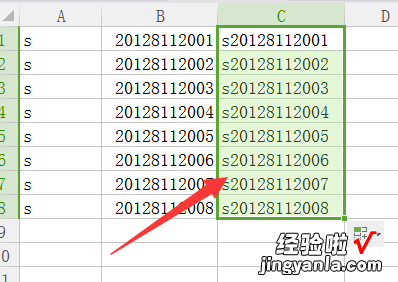经验直达:
- WPS中智能填充
- WPS表格如何大批量向下填充
- WPS表格双击不能自动填充
一、WPS中智能填充
我正好有同样的需求 , 刚好验证了一下楼上的操作,结果正确无误!谢谢!
详细写一下我的验证步骤:
- 选中需要填充的空格所在的区域(连续的区域,既包含空单元格,也包含有数据单元格),但是整列选中不能继续操作,我也不知道为什么 。
- 按下 Ctrl 键不放,再按下 G 键,松手,会跳出来一个定位对话框,选择”空值“选项,点击”定位“,就会定位所有想要填充的”空值“单元格 。这时鼠标不要乱点,否则定位会取消 。
- 鼠标点击”编辑栏“(就是菜单栏下部最长的那个空白行),输入 = ,然后鼠标单击一下”最上边的空值单元格“的上一个有数据的单元格(就是你想复制的单元格) 。
- 按下 Ctrl 键不放,再按下 Enter 键,松手,完工 。
二、WPS表格如何大批量向下填充
第一个单元格 输入公式后 选中范围 按Ctrl D
选中范围 可以选中最后一个 单元格 按Ctrl Shift上方向键 , 也可以在 名称框直接输入地址 。(shift键方向键 可以微调范围)
也可以 复制第一个单元格,选中范围粘贴
也可以选中范围 , 不要动鼠标,第一个单元格输入公式(直接在编辑栏输入)后按 Ctrl Enter
也可以整列输入公式 完了 Ctrl Shift方向键 删除最下方多余的 ,
。。。。。
N种方法
三、WPS表格双击不能自动填充
原因:选择了区域固定 。解决方法:重新设置 。
如下参考:
1.打开WPS表,在表中输入字母和数字的组合,这需要按顺序填充它的下拉 。
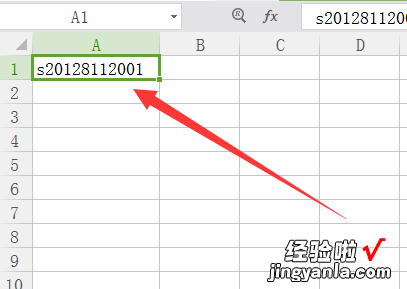
2.种简单的方法是将字母和数字分成当前单元格中的两列,并选择数字所在的单元格 。
【WPS表格如何大批量向下填充 WPS中智能填充】
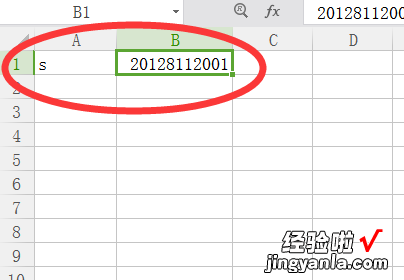
3.再点击单元格右下角的绿点,按住鼠标左键向下填充,即可按顺序填充单元格的个数 , 如下图 。
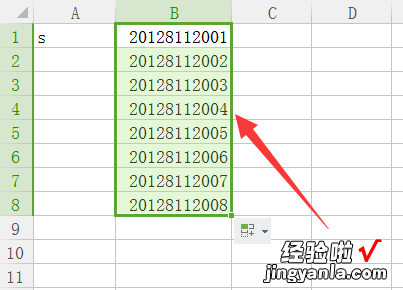
4.然后选中字母单元格,自按下“ctrl C”键执行复制操作,并将其粘贴到已zd经填充的数字单元格前 。
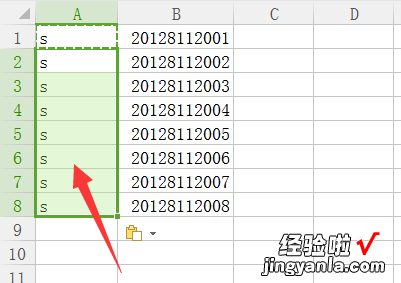
5.再在C1单元格中输入公式:=A1&B1.
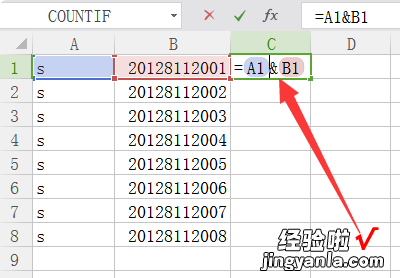
6.单击Enter并向下填充公式时,可以完成数字和字母的逐序填充 。